Advertentie
U wilt het niet doen, maar u weet dat u uw e-mailclient moet openen om een belangrijke e-mail te verzenden. Je doet je best om op je taak te blijven, je e-mail te verzenden en weg te gaan, maar een uur of twee later realiseer je je dat je bent opgezogen door het zwarte gat van je e-mailclient.
Het hoeft niet zo te zijn. E-mail moet een hulpmiddel zijn om te communiceren en dingen sneller gedaan te krijgen, geen valstrik die u afleidt en al uw kostbare tijd opslokt.
Gelukkig zijn er een paar oplossingen die u kunt gebruiken waarmee u eenvoudig een venster kunt openen, een snelle e-mail kunt maken en deze kunt afvuren, zonder ooit een voet in uw e-mailinbox te hoeven zetten. Let op, dit zijn allemaal op Windows gebaseerde oplossingen, dus als u een Mac- of Linux-gebruiker bent, moet u eens kijken naar e-mailoplossingen voor Linux KMail - Een ander soort e-mailclient voor KDE [Linux]Mensen gebruiken verschillende tools om hun e-mail te beheren, de twee meest populaire zijn de Gmail-website en de Thunderbird-desktop-app. Vandaag zullen we echter kijken naar een top KDE-keuze die genoeg te bieden heeft ... Lees verder of voor Mac Luchtpost voor Mac OS X maakt e-mail weer mooiToen ik voor het eerst van Airmail hoorde, moet ik toegeven dat ik me afvroeg of ik echt een nieuwe manier nodig had om mijn e-mail te controleren. Zoals veel mensen voldeed Mail.app aan al mijn e-mailvereisten en ik worstelde ... Lees verder .
Eenvoudige manieren om e-mail te verzenden
Dit artikel gaat over eenvoudige hulpmiddelen waarmee u de klus kunt klaren. Je moet een e-mail sturen, dus dat is wat je gaat doen.
Hoewel de tools misschien eenvoudig zijn, is het instellen ervan niet altijd eenvoudig. Dit komt omdat u, om e-mail buiten uw eigen inbox te verzenden, bepaalde parameters moet instellen waarmee u nog steeds e-mail kunt verzenden.
Voor Gmail moet u bijvoorbeeld uw SMTP-serverinstellingen kennen, die u in Gmail kunt vinden door op te klikken Instellingen, Doorsturen en POP / IMAP, en klikken op Configuratie instructies. Klik op "Ik wil POP inschakelen" en vervolgens "Overig" voor de client.
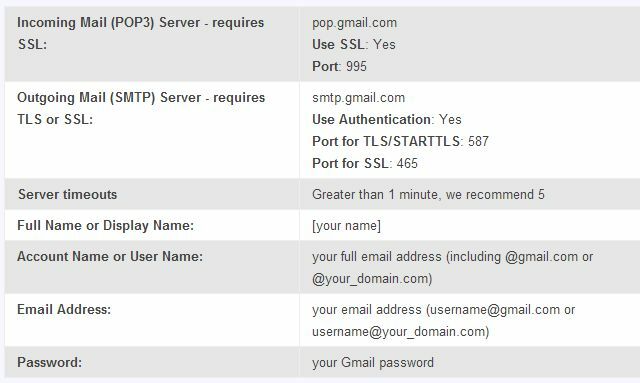
Wat uw e-mailaccount ook is, er zullen vergelijkbare instellingen zijn. Als u niet weet hoe u ze kunt vinden, neem dan contact op met de technische ondersteuning van de e-mailprovider en vraag hoe u de SMTP-instellingen kunt vinden. Zodra u over deze informatie beschikt, kunt u een van de drie onderstaande oplossingen instellen.
E-mail verzenden vanaf de DOS-prompt
Zou het niet cool zijn om gewoon een opdrachtprompt te openen, een bericht en een e-mailontvanger in te voeren, op Enter te drukken en klaar te zijn? Nou, dat kun je eigenlijk doen. Het kost maar een klein beetje opzetten.
Een paar jaar geleden behandelde ik populair opdrachtregel e-mailprogramma Verzend eenvoudig e-mails met de opdrachtregel met BlatBlat. Niet precies het woord dat u voor ogen heeft, zou de naam zijn van een tool die u kunt gebruiken om e-mails naar iedereen ter wereld te sturen, vanuit elke applicatie of softwaretool die u ... Lees verder gebeld Blat. Met Blat kunt u precies dat doen - e-mails verzenden vanaf de opdrachtregel.
Het eerste dat u moet doen als u van plan bent Gmail te gebruiken, is SSL-tunneling instellen met de stunnel hulpprogramma. Download voor Windows het exe-bestand van het stunnel-installatieprogramma. Zodra je dat hebt gedaan en het hebt ingesteld, ga je naar de map waar het is geïnstalleerd en bewerk je het bestand stunnel.conf. Verwijder alles daarin en vervang het door het onderstaande script.
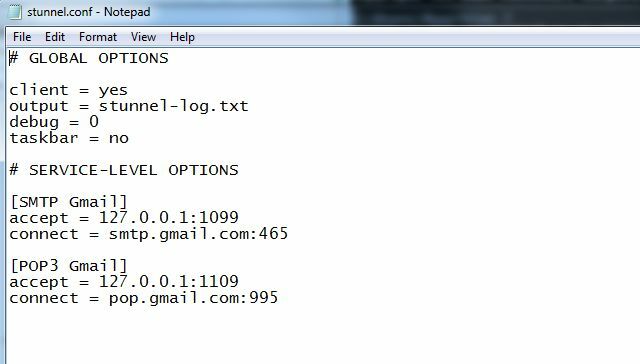
Zodra je dit hebt gedaan, ga je naar het menu Start, zoek je de programmamap van Stunnel en start je Stunnel Service Start.
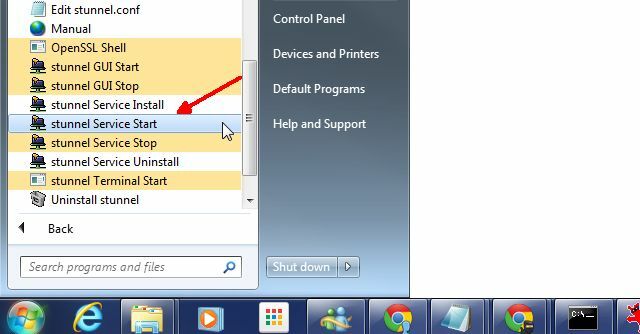
Je bent bijna klaar om e-mails met de opdrachtregel te verzenden, maar eerst moet je ook je beveiligingsinstellingen in Gmail verlagen. Dit doe je door minder veilige apps op de Minder veilige apps-pagina voor Gmail.
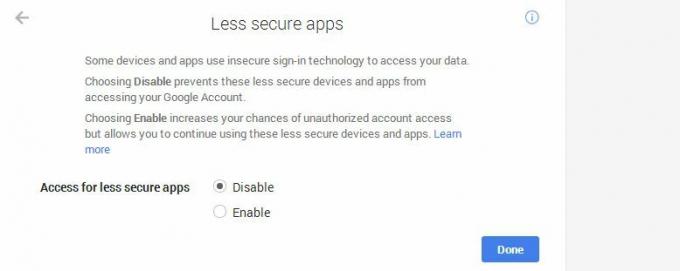
Als u deze instelt op "Inschakelen", werkt de stunnel. Gegeven, het vermindert ook de beveiliging van uw Gmail-account, dus wees hier voorzichtig mee. Er is hier een compromis tussen beveiliging voor het gemak, dus u zult een keuze moeten maken die belangrijker voor u is.
Nu kun je Blat instellen. Pak gewoon de drie Blat-bestanden uit je hebt gedownload, open een opdrachtprompt en ga naar die map. Schakel Blat in om je opdracht te geven om berichten te verzenden door de volgende opdracht te typen (waarbij je de e-mail, gebruikersnaam en wachtwoord vervangt door je eigen gegevens).
blat -install 127.0.0.1
3 1099 -u -pw
Zodra dat is gebeurd, bent u klaar om te gaan. Om een e-mail te sturen vanaf de opdrachtprompt, typt u zoiets als het volgende:
blat -body "Dit is een test" - om
-onderwerp "Test e-mail"
Alles na "-body" is uw e-mailbericht. U kunt het naar elk e-mailadres van de ontvanger sturen en vervolgens de onderwerpregel toevoegen na "-onderwerp". De resulterende uitvoer ziet er ongeveer zo uit:
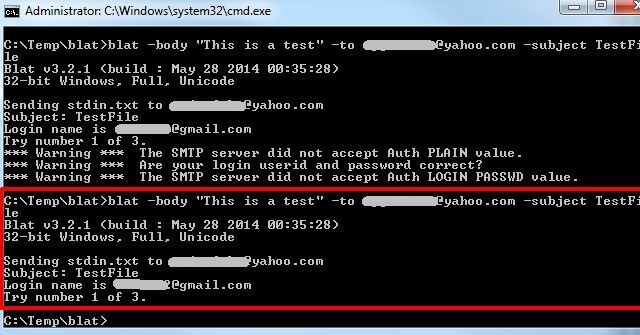
Wanneer u zich nu herinnert dat u iemand iets moet laten weten, gaat u gewoon naar het startmenu, klikt u op uitvoeren, typt u "cmd" en typt u de blat-opdracht om een e-mail te sturen. U bent klaar. Geen afleiding.
Een e-mail verzenden vanuit Excel
Een andere veelgebruikte Office-tool die tegenwoordig door een grote meerderheid van de computergebruikers wordt gebruikt, is Excel. In feite kan de onderstaande oplossing worden gebruikt met bijna elk Office-product, inclusief Word, Access en andere. Het komt erop neer dat u de VBA-back-end gebruikt om een eenvoudige en efficiënte tool voor het verzenden van e-mail te maken.
Dit is hoe het werkt. Wanneer je Excel hebt geopend, druk je op Alt-F11 om de VBA-editor te openen. Maak een nieuwe module door met de rechtermuisknop op het VBAProject te klikken, selecteer "Invoegen" en selecteer vervolgens "Module".

Kopieer en plak de onderstaande code in die nieuwe module. Dit is een subroutine die in feite CDO voor Windows gebruikt om een e-mail af te vuren via je Gmail-account. Gebruik de onderstaande code om het uit te testen en vervang de e-mailadressen en accountgegevens door uw eigen.
Sub SendMailFromGmail (strTo As String, strSub As String, strMessage As String)
Dim iMsg als object
Dim iConf als object
Dim Flds als variantStel iMsg = CreateObject ("CDO.Message") in
Stel iConf = CreateObject in ("CDO.Configuration")iConf. Belasting -1
Stel Flds = iConf in. VeldenMet Flds
.Item(" http://schemas.microsoft.com/cdo/configuration/smtpusessl”) = Waar
.Item(" http://schemas.microsoft.com/cdo/configuration/smtpauthenticate”) = 1
.Item(" http://schemas.microsoft.com/cdo/configuration/sendusername”) = "[email protected]"
.Item(" http://schemas.microsoft.com/cdo/configuration/sendpassword”) = "MyPa55w0rd5AreCra55y"
.Item(" http://schemas.microsoft.com/cdo/configuration/smtpserver”) = "Smtp.gmail.com" ‘smtp mailserver
.Item(" http://schemas.microsoft.com/cdo/configuration/sendusing”) = 2
.Item(" http://schemas.microsoft.com/cdo/configuration/smtpserverport”) = 465 'stmp-server
.Bijwerken
Eindigt metMet iMsg
Stel .Configuration = iConf in
.To = "[email protected]
.From = "[email protected]"
.Subject = "Bericht van vanavond om:" & tijd
.TextBody = "Hey! Verzenden vanuit e-mail werkt! '
.Sturen
Eindigt metSluit UserForm1
Stel iMsg = niets in
Stel iConf = niets inEinde Sub
Sla de code op en klik op de groene knop "uitvoeren" in de werkbalk. Als er geen fouten zijn, moet het e-mailadres van de ontvanger uw test-e-mail onmiddellijk ontvangen.
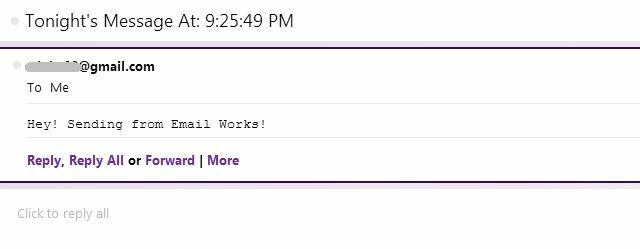
Je wilt deze code natuurlijk niet elke keer bewerken als je een e-mail wilt sturen, toch? Nee, de eenvoudige aanpak is een erg basale vorm. Dus klik in uw VBA-project met de rechtermuisknop op VBAProject en voeg een nieuw gebruikersformulier in. Gebruik de Toolbox om componenten aan het formulier toe te voegen, zoals knoppen, tekstvelden en labels.
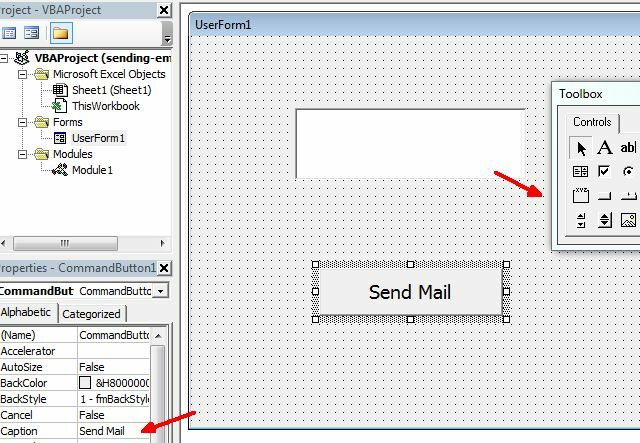
Het enige belangrijke hier is dat u elk object een '(naam)' geeft die u zult onthouden, en om de woorden die worden weergegeven op labels of drukknoppen te wijzigen, gebruikt u de parameterinstelling 'Bijschrift'.
Als u klaar bent met het bouwen van uw formulier en alle elementen op het formulier een naam geeft, zou het er ongeveer zo uit moeten zien.
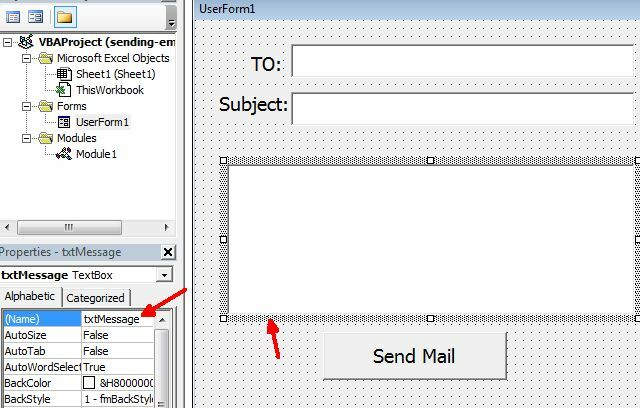
Dubbelklik op de knop 'E-mail verzenden' die je hebt gemaakt en je gaat naar de VBA-editor. Plak de volgende regel in de code voor die knop.
Bel SendMailFromGmail (UserForm1.txtTo, UserForm1.txtSubject, UserForm1.txtMessage)
Bij de bovenstaande code wordt ervan uitgegaan dat u de tekstvelden 'txtTo', 'txtSubject' en 'txtMessage' heeft genoemd. Deze regel roept de functie aan die je hierboven hebt gemaakt en geeft de gegevens door die je hebt ingevuld. De functie die u hebt gemaakt, verandert deze in variabelen genaamd strTo, strSub en str Message. Pas dat deel van de code hierboven aan, zodat die variabelen worden opgenomen zoals hier getoond.
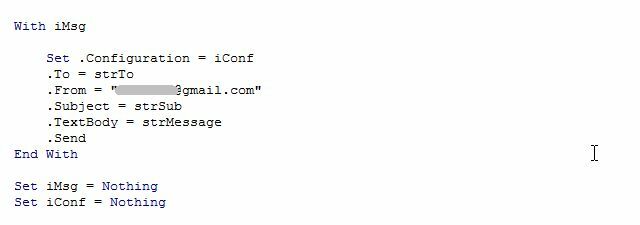
Sla nu alles op, ga terug naar uw gebruikersformulier en druk op de afspeelknop. Nu kunt u gewoon het e-mailadres van de ontvanger, een onderwerpregel en een e-mailbericht typen. Druk op verzenden en je bent klaar!
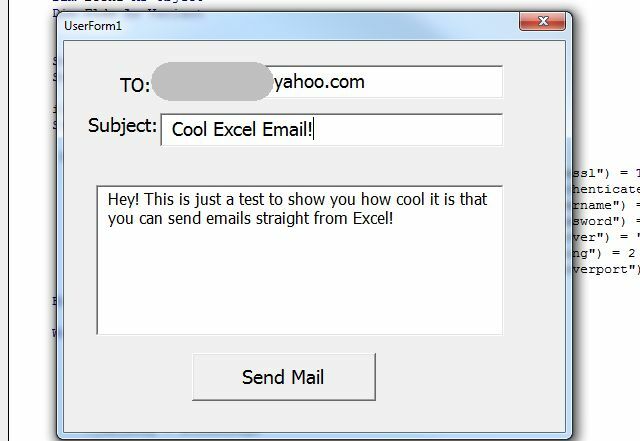
Enkele tips om het bovenstaande formulier beter te laten werken (voor enigszins gevorderde gebruikers): Wijzig de parameter van het berichttekstvak "Multiline" in "True" en "Wordwrap" in "True", zodat het typen van het bericht natuurlijk regel voor regel naar beneden schuift terwijl u typt.
Het is duidelijk dat dit een beetje werk is, maar wat je uiteindelijk krijgt is een formulier dat je overal in een Excel-werkblad kunt insluiten, of je kunt dit Excel-project gewoon gebruiken als je snelsturende e-mailclient.
E-mails verzenden met Google Agenda
Als je meer een cloudgebaseerde computergebruiker bent dan een desktopgebaseerde, dan zijn de bovenstaande oplossingen misschien niet helemaal jouw stijl. Geen zorgen, er is ook een coole oplossing voor jou. Als je een Google Agenda-gebruiker bent, kun je Google Agenda ook gebruiken als e-mailclient.
Geloof je me niet? Bekijken. Het is mogelijk door het geweldige kracht van IFTTT 10 geweldige ifttt-recepten om uw webleven te automatiserenWe hebben je al in een eerdere post laten kennismaken met ifttt en sindsdien zijn er verschillende verbeteringen aangebracht en nieuwe kanalen toegevoegd aan de webapplicatie. Automatisering en synchronisatie zijn twee punten die ... Lees verder . Log gewoon in op uw IFTTT-account (of maak er een aan) en maak een trigger met Google Agenda. Kies de optie die moet worden geactiveerd wanneer u een nieuwe gebeurtenis maakt.
Maak vervolgens de uitvoer Gmail.
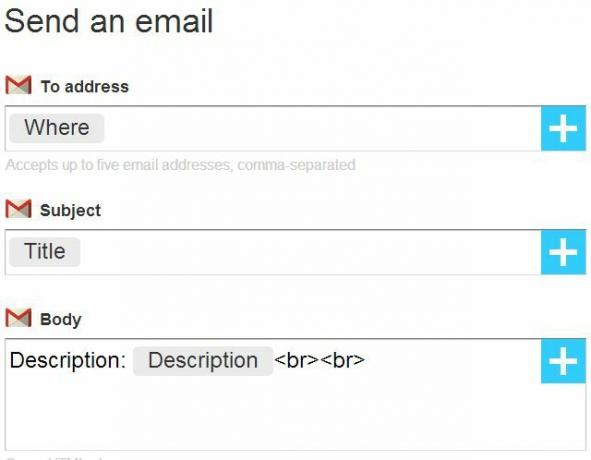
Maak het To Address the “Where” ingrediënt. Maak van het onderwerp de "titel". Maak tenslotte het lichaam de "beschrijving". Lijkt vreemd? Maak je geen zorgen, dit is het gaafste wat je ooit zult doen. Zodra je klaar bent met het maken van het recept, open je Google Agenda en maak je een nieuwe afspraak. Behandel het nieuwe evenementformulier net zoals u een e-mail opstelt.
De titel is de onderwerpregel, het veld "Waar" is voor de e-mailadressen van de ontvangers en het veld "Beschrijving" is de hoofdtekst van uw e-mail.
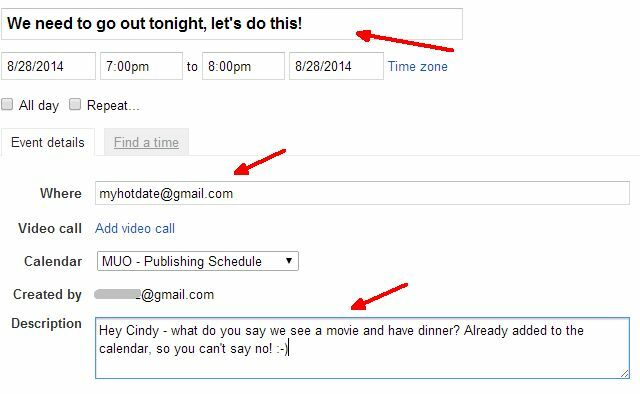
Werkt het? Ja, en de ontvanger weet niet eens dat je hem net een e-mail hebt gestuurd vanuit je Google-agenda in plaats van Gmail! Het lijkt op elke andere e-mail.
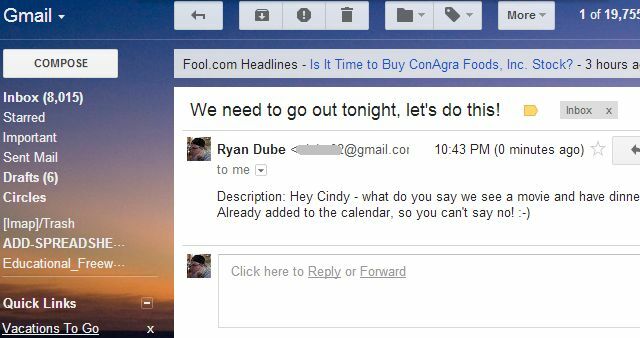
Zoals u kunt zien, zijn er tal van manieren waarop u andere tools kunt automatiseren, zodat ze kunnen worden gebruikt om e-mail te verzenden, zodat u dat moeras dat bekend staat als de e-mailinbox, kunt voorkomen.
Heb je ooit andere creatieve manieren bedacht om e-mails te verzenden zonder je e-mailclient te openen? Deel uw eigen ideeën en inzichten in de opmerkingen hieronder!
Afbeelding tegoed: sdecoret / Shutterstock
Ryan heeft een BSc-graad in elektrotechniek. Hij heeft 13 jaar in automatiseringstechniek gewerkt, 5 jaar in IT en is nu een Apps Engineer. Hij was een voormalig hoofdredacteur van MakeUseOf, hij sprak op nationale conferenties over datavisualisatie en was te zien op nationale tv en radio.


